(具体操作请看2022年3月24号发的视频)

有网友朋友问,素材库里的透明底板到底是做什么用的?
一句话。透明底板可以为我们迅速地提供纯色背景,和图片背景。
当我们制作视频时,需要一个纯色背景或者是一个图片做背景时。
你就要迅速地想到透明底板。
不需要我们去其他地方,再去找这样的背景图。
我们点击开始创作,点击素材库。
添加透明底板,点击下面的背景,纯色的,彩色的,还有图案的,非常之多。
有朋友会问:我不添加透明底版,直接找到背景不行吗?
你不添加一个素材怎么可以来到工具栏这个页面呢?

当然,你也可以通过添加其他素材,图片,视频,黑白底版都可以来到这个页面,再把这些素材往下拉出屏幕,
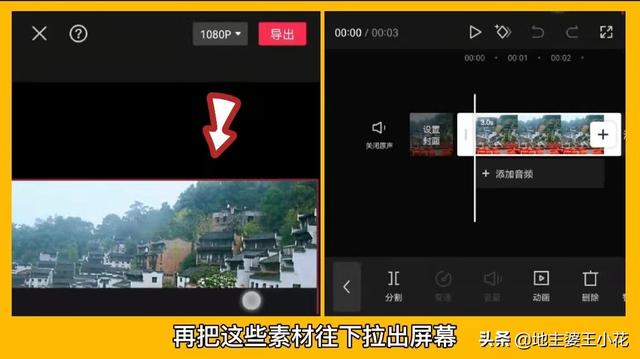
再到背景里去找你需要的背景。
这样操作虽然也可以达到我们的目的,但比起直接添加透明底版,是不是复杂多了。
我们添加透明底版,直接就可以点击背景。
现在大家明白了吧,透明底板能帮我们快速找到我们所需要的背景图。
好了,接下来我们进入今天的主题。
今天我们继续来聊一聊黑白底板最常见的用法。
我们点击开始创作。点击素材库。我们先添加一段背景视频。
太长了去掉后面部分。
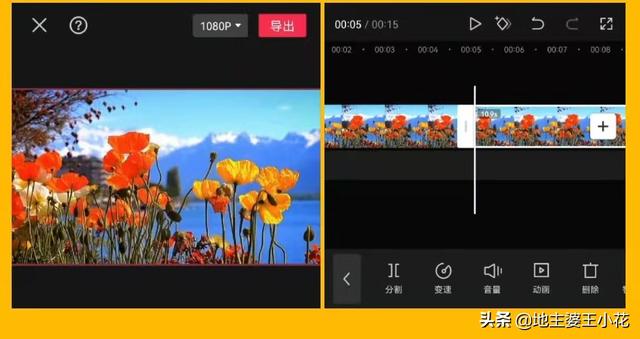
再点击画中画,新增画中画。
添加白色底板。把它扩满全屏。再点击蒙版。点击圆形。
调整好他的位置和大小。
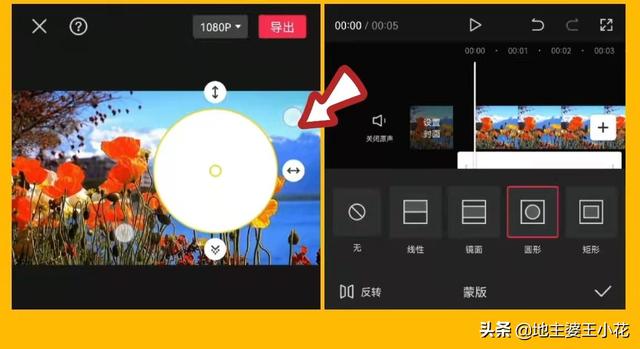
点击对勾。
点亮主轨道,点击复制。
现在我要将复制的这一部分移到画中画二。
我们一般采取的方式都是,按住复制的这一部分往下移动。
这样就比较麻烦,还不一定对齐的好。
简单的方法就是。复制好之后,我们点亮前面这一部分。然后在下方找到切画中画,点一下。
这样,只需要一步。就把前面这一部分给切到画中画二了。
我们在点亮画中画二。

点击蒙版。点击圆形。
把圆形移到白色圆圈上。扩大。形成一个白色的圆环。
在拉一点点羽化。
这样,白色底板在中间就起到了一个晕染的效果。
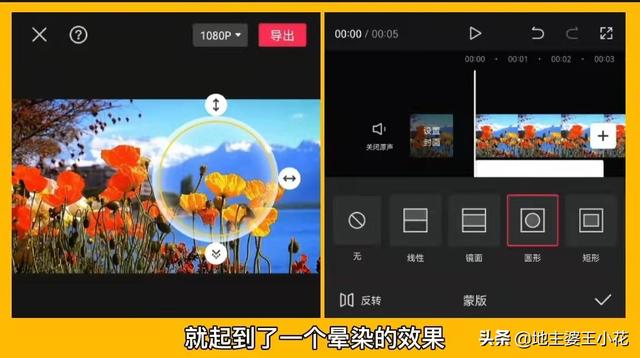
我们点击返回,点击新增画中画。添加一段舞蹈。
把它移到圆圈中心,再点击智能抠像。
这样。一位漂亮的美女在圆圈里跳舞的效果就出来了。
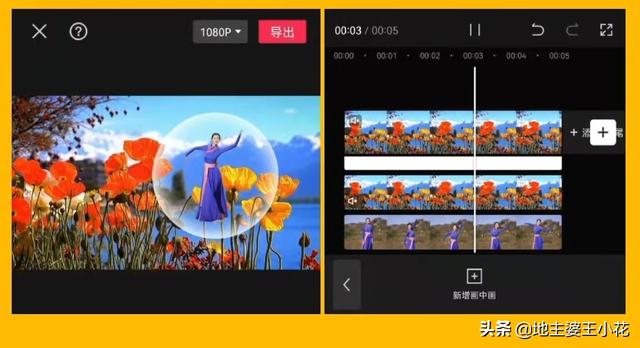
下面我们再来介绍用黑色底板做阴影的方法。
我们先添加白色底板做背景。在点击画中画。
在本地相册里添加一张图片。
再点亮这张图片。点击切画中画,把它切到下面轨道。
现在大家可以看得出来。下面是一个白色底版。
好,我们给这张图片点击蒙版。点击矩形。
调节好它的大小。再按住这个扇形。给四个角拉出一个圆弧状。

点击对勾。然后我们再点击复制。
把复制的这一部分按住,往下移动,和前面对齐。
我们在点亮画中画二。
移动屏幕大家可以看得出来。这两个是一模一样的。
我们常用的做阴影的方法就是,复制两张一模一样的之后。把画中画衣换成黑色底板。
好,空白处点一下。点击画中画一。
在下方找到替换点一下。
在素材库里点击黑色底板。
我们在移动屏幕很明显可以看得到。画中画一换成黑色的了。
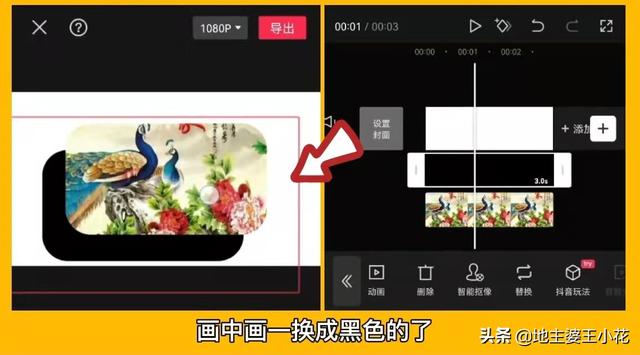
我们再点击蒙板。给黑色底板拉一点羽化。
再把黑色底板往下面移出一个边框。
现在一个非常立体的图片效果就出来了。
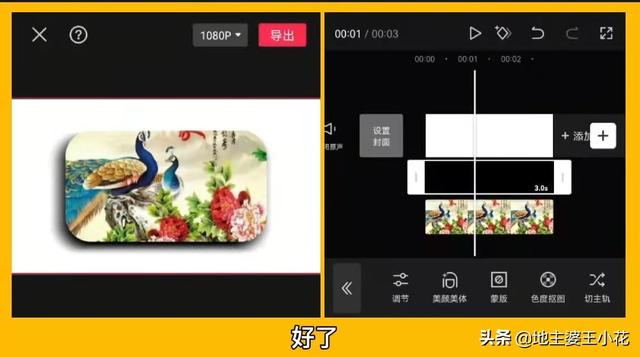
好了,今天这个视频具体给大家介绍了:白色底板和黑色底板,可以放在上下两张图片的中间。通过蒙版功能来制作一些你想要的效果。
今天的分享就到这里,如果您喜欢小花视频的话,就请登录西瓜视频,长按点赞两秒钟,送小花一个免费的强烈推荐。
感谢您的观看。我们下期再见。
学习剪辑视频。在头条或西瓜发布大于一分钟的16:9的横屏视频,只要有播放量,你就会有收益。现在开始学还不晚。
(原创)




